1、我们在电脑里面安装了photoshop软件,然后我们打开它,并打开一张想要制作扭曲融化效果的图片。
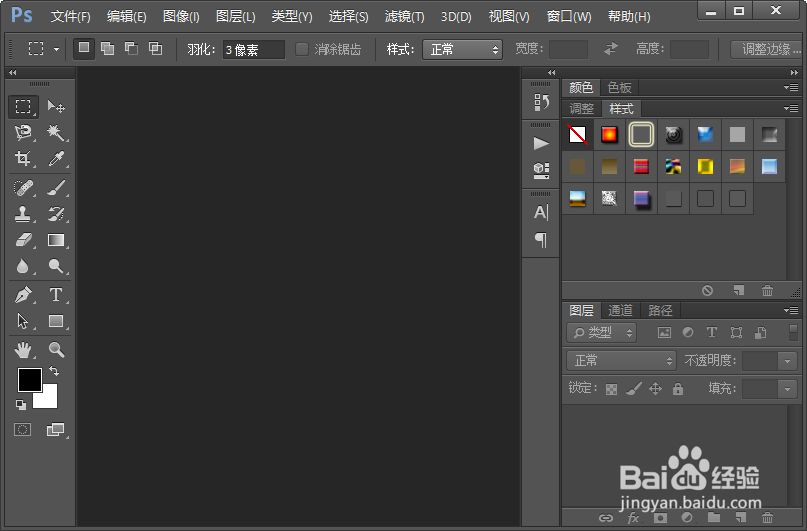

2、接下来我们给图片添加一个极坐标到平面坐标的极坐标滤镜效果。具体的操作方法步骤如图所示。
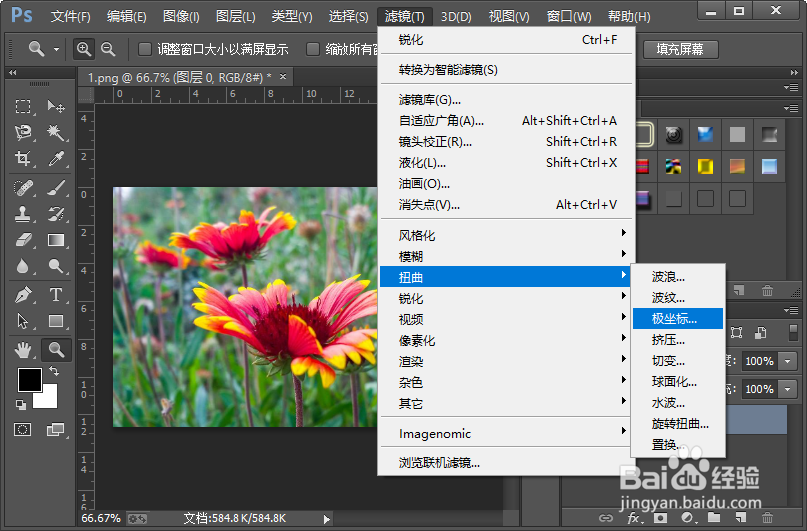

3、然后我们执行图像-图像旋转-垂直翻转画布命令。
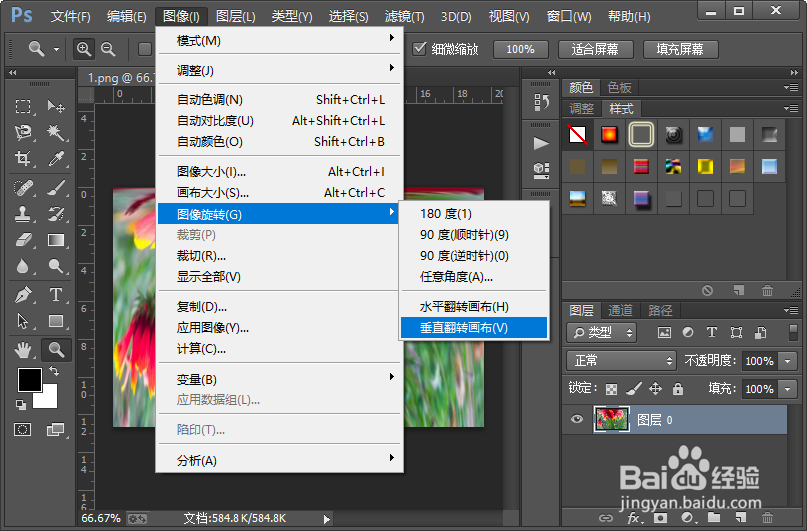
4、接下来我们执行滤镜-其他-位移命令,参数的设置如图所示。
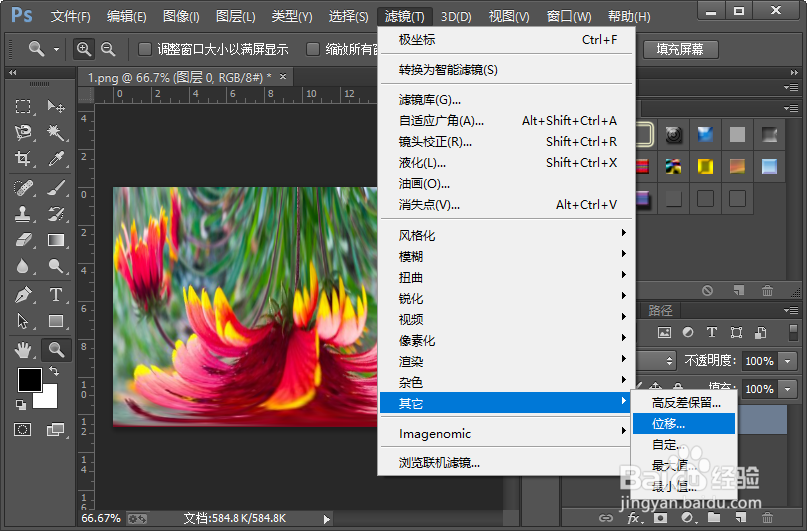

5、下面我们执行滤镜-锐化-锐化命令。这样可以使画布中的细节更加的明了一些。

6、这样我们就制作好了图片扭曲融化的效果。小伙伴们,你们学会了吗?赶紧自己试一试吧。


1、我们在电脑里面安装了photoshop软件,然后我们打开它,并打开一张想要制作扭曲融化效果的图片。
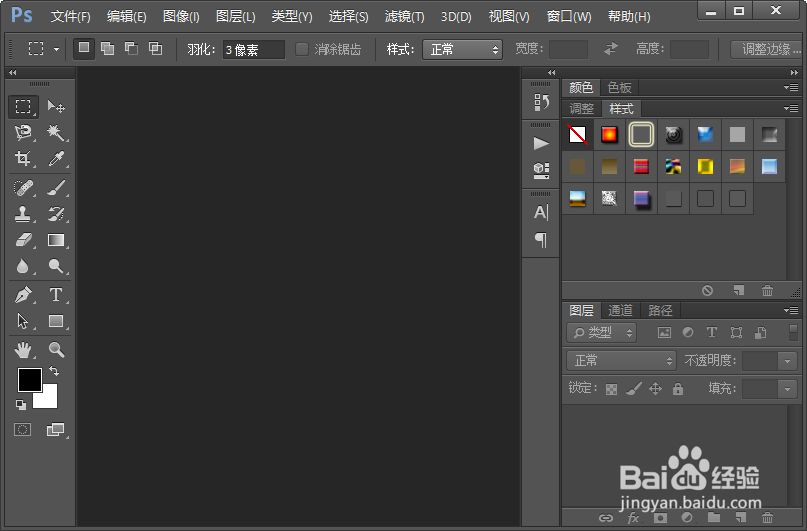

2、接下来我们给图片添加一个极坐标到平面坐标的极坐标滤镜效果。具体的操作方法步骤如图所示。
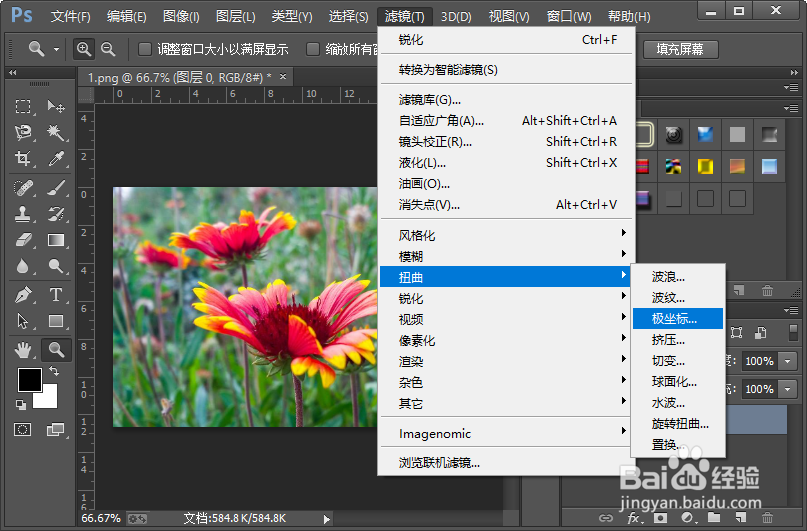

3、然后我们执行图像-图像旋转-垂直翻转画布命令。
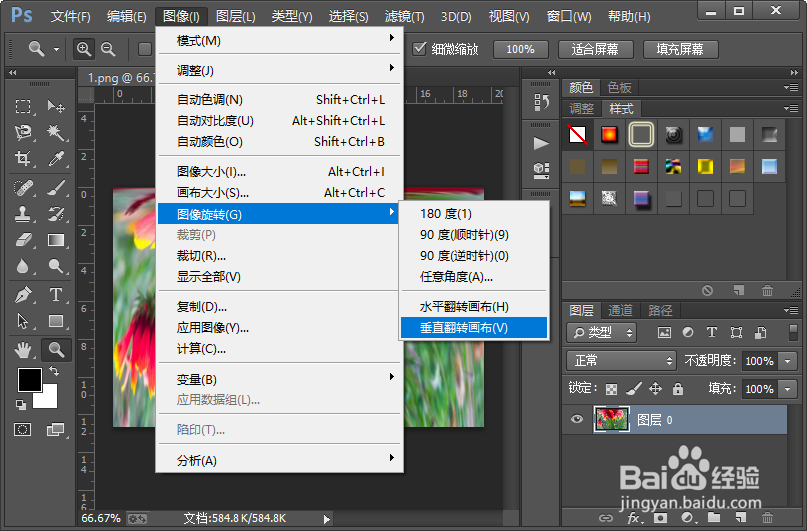
4、接下来我们执行滤镜-其他-位移命令,参数的设置如图所示。
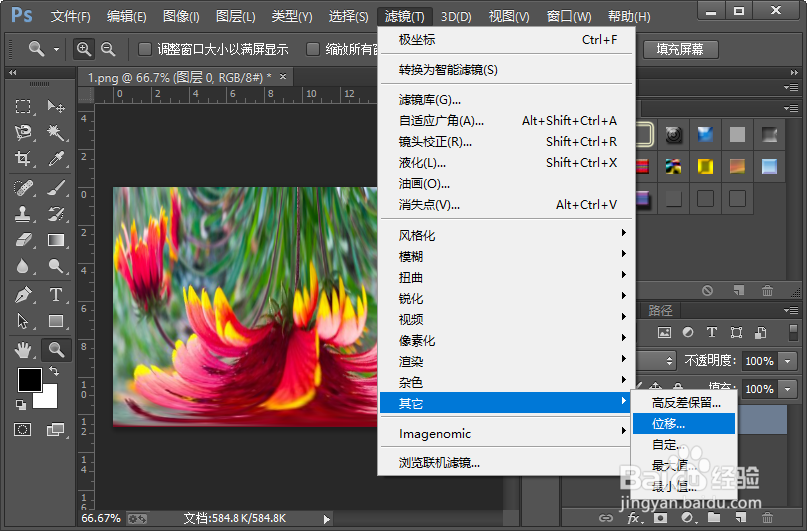

5、下面我们执行滤镜-锐化-锐化命令。这样可以使画布中的细节更加的明了一些。

6、这样我们就制作好了图片扭曲融化的效果。小伙伴们,你们学会了吗?赶紧自己试一试吧。

